Windows 10
27.05.2020, 10:00 Uhr
Backup der Windows Registry wiederherstellen – so gehts
Im Idealfall haben Sie ein Backup der Registry gemacht, bevor Sie diese verändern. Sollte etwas schiefgehen, können Sie die ursprüngliche Version wiederherstellen. PCtipp zeigt, wie das geht.
Beispielsweise ein Teilbackup der Registry lässt sich einfach wiederherstellen
(Quelle: Screenshot / PCtipp.ch)
Gestern erklärte PCtipp, wie man mit dem Registrierungs-Editor ein Backup der Windows Registry erstellen kann – entweder komplett oder von einzelnen (mehreren) Keys. Sollte danach beim Verändern der Registry etwas schieflaufen, können Sie die ursprüngliche Version wiederherstellen.
Sicherheitskopie unter Windows 10 wiederherstellen:
- Tippen Sie ins Windows-Suchfeld run ein oder drücken Sie Windowstaste+R.
- In der Ausführen-Box tippen Sie regedit ein und drücken die Eingabetaste (oder klicken auf OK). Dies öffnet den Registrierungs-Editor (allenfalls müssen Sie noch im Benutzerkontensteuerungs-Fenster mit Klicken auf Ja bestätigen).
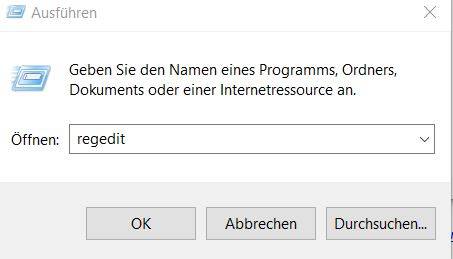 Das Ausführen-Fenster (Run)Quelle: Screenshot / PCtipp.ch
Das Ausführen-Fenster (Run)Quelle: Screenshot / PCtipp.ch - Klicken Sie nun im Menü auf Datei > Importieren. Navigieren Sie zu der gesicherten Datei. Klicken Sie anschliessend auf Öffnen.
Hinweis: Es ist nicht möglich, aus einer Komplettsicherung der Registry einzelne Schlüssel zu importieren. Wenn Sie einzelne Keys importieren möchten, müssen Sie zuvor diese Schlüssel separat gesichert haben. Falls Sie die komplette Registry importieren möchten: siehe unten bei Update.
Tipp: Noch einfacher geht es, wenn Sie direkt zur .reg-Datei navigieren, diese doppelklicken und auf Ja sowie OK klicken.
Hinweis: Dieser Tipp ist nur für Windows-Nutzer mit fortgeschrittenen Kenntnissen zu empfehlen. Falls Sie Änderungen an der Windows Registry (Registrierdatenbank) vornehmen möchten, empfiehlt es sich, zuvor ein Backup davon zu erstellen. Wie das geht, wird in diesem Tipp erklärt.
Update:
Wie unsere Leser zu recht monieren, ist eine Wiederherstellung der kompletten Registry nicht grundsätzlich zu empfehlen. Dies kann zu Fehlern und Problemen führen.

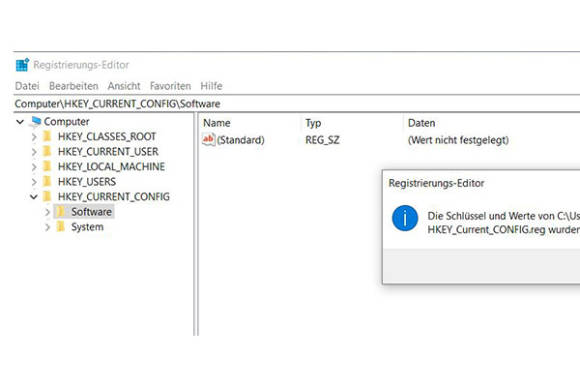
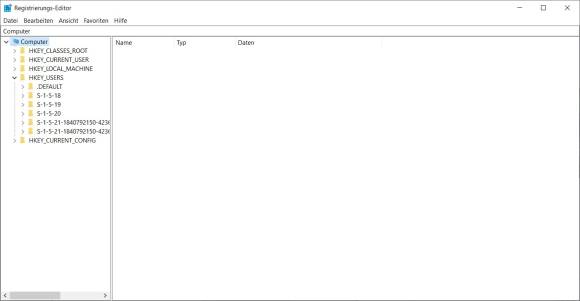
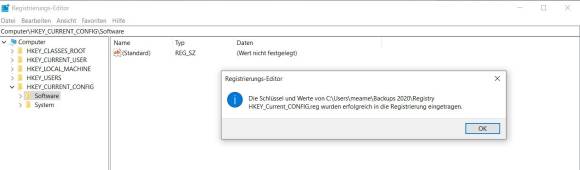






27.05.2020
27.05.2020